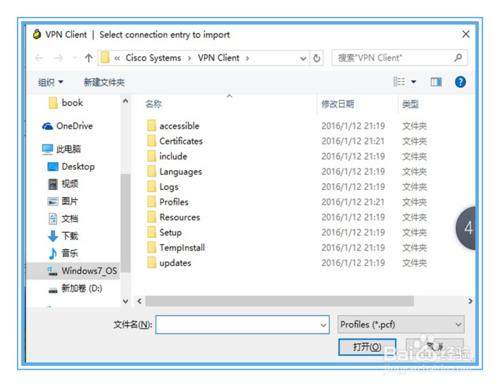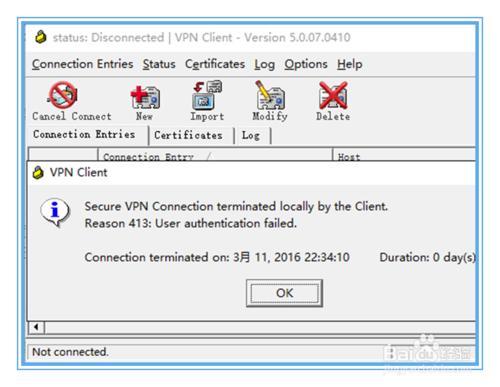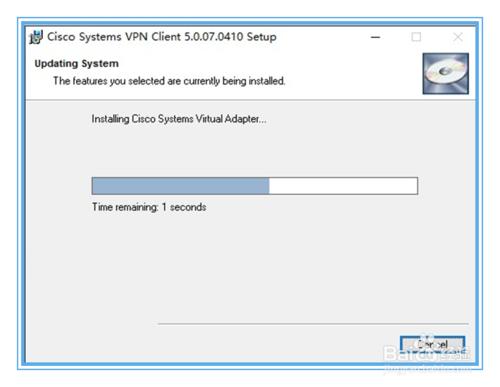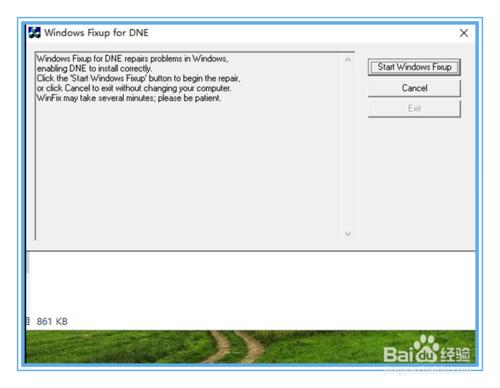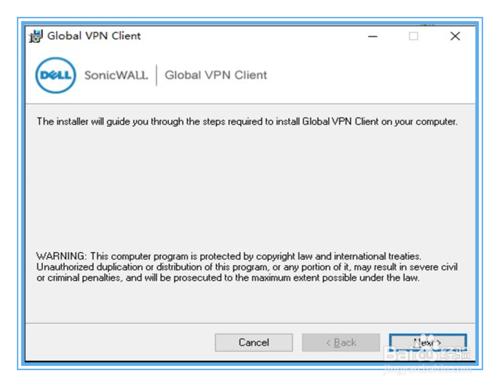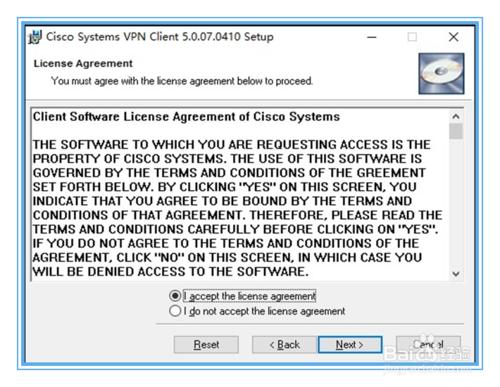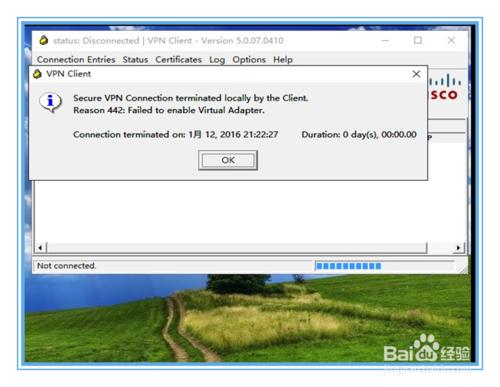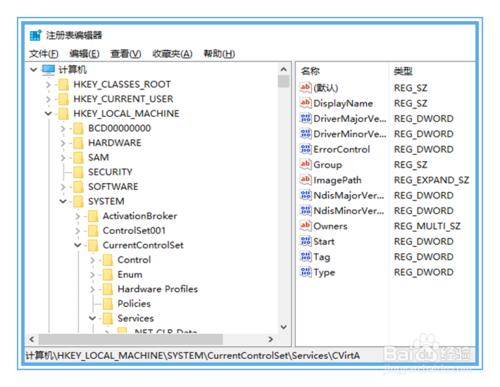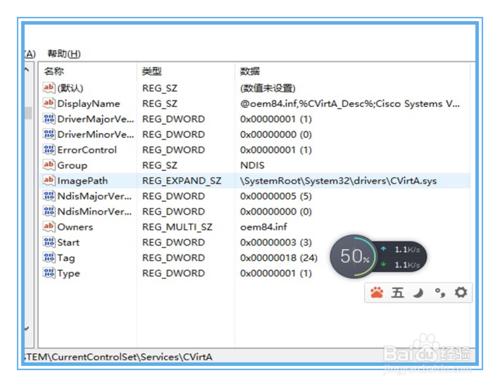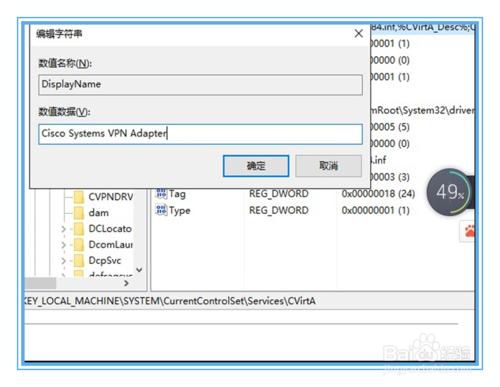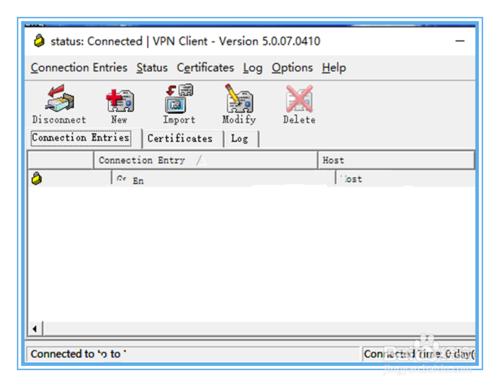因為工作的原因,經常要用到思科的虛擬專網客戶端撥入公司網路遠端辦公,在win7時代一直用得好好的,結果升級到win10後一段時間沒用,今天新裝了這個軟體撥號,結果發現出事了,回退win7太累了,想辦法解決吧。
工具/原料
win10
方法/步驟
在win10端安裝該軟體並沒有任何問題,小編使用的是最新的5.0.07版本,後面思科也沒有再作更新了,安裝完成後,匯入之前profile配置檔案,正常撥號,提示使用者名稱或密碼不對。
小編還以為是時間長了密碼忘記了或者賬號過期,找到管理員啟用賬號,管理員告之賬號正常,好吧,那重置密碼吧,重置後用新密碼繼續撥號,繼續提示使用者名稱或密碼不對,小編確認輸入正常,問題來了。
先在控制面板新增刪除軟體功能中將思科軟體刪除,然後下載一款winfix的軟體,這個在網上一搜一把有綠色版本,不需要進行安裝,下載後雙擊該exe軟體執行軟體。
雙擊開啟軟體後如下圖所示,選擇第一行,
建議作完該操作後,重啟電腦,然後下載一款sonicwall的軟體,全名參考下圖,大公司軟體,不用擔心安全,該軟體分32位和64位版本,選擇自己電腦版本下載後安裝。
除了選擇安裝目錄外該軟體安裝都是一鍵完成,完成會要求重啟電腦,繼續吧。重啟完成後,這時可以安裝思科應用了,記得思科的客戶端也是分32位和64位的。
正常安裝後思科客戶端後,雙擊開打客戶端軟體,選擇connection entries選單下的import選單,匯入以前的配置檔案,不要忙著撥號,不然還是會提示出錯,錯誤號參考下圖
在win10左下角開始視窗,輸入regedit後執行,進入登錄檔修改,建議下列操作前先備份下注冊表。然後找到HKEY_LOCAL_MACHINE\SYSTEM\CurrentControlSet\Services\CVirtA鍵。
在右側視窗找到DisplayName的鍵值,如下圖所示,目前後面的一串值為@oem16.inf,%CVirtA_Desc%;Cisco Systems VPN Adapter,是不正確的,需要進行修改。
雙擊DisplayName鍵值開啟選單,如下圖,用退格鍵將剛才亂七八糟的字串全部刪除,然後鍵入Cisco Systems VPN Adapter,注意不區分大小寫,點選確定後儲存退出。
退出登錄檔編輯器後再次重啟電腦,重啟完成後雙擊開啟思科客戶端,雙擊配置進行撥號,順利彈出使用者名稱密碼框,輸入使用者和密碼後,終於連上了遠端了,真是不容易。
注意事項
對登錄檔修改沒有經驗的朋友請慎用。